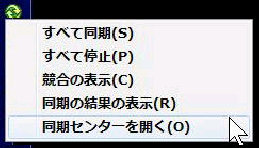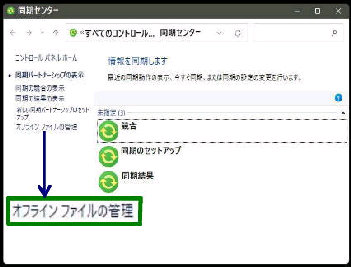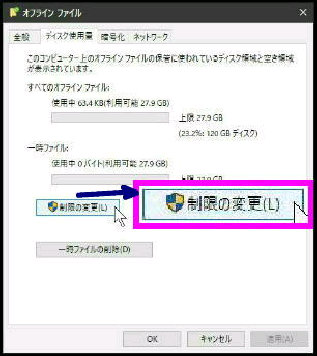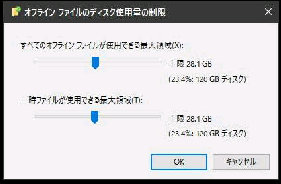同期センター (オフラインファイル) を有効にすると
通知領域に同期センターアイコンが表示されます。
● 通知領域/同期センターアイコンからの操作
「オフラインファイル」 画面です。
「ディスク使用量」 タブを開き、
「制限の変更」 ボタンを押してください。
「オフラインファイルのディスク容量」 を
調整する場合は、同期センターを開いて
「オフラインファイルの管理」 のリンクを
クリックしてください。
《 Windows 10 バージョン1909 画面 》
同期センターアイコンの右クリックメニューです。
◆すべて同期 ◆すべて停止 ◆競合の表示
◆同期の結果の表示 ◆同期センターを開く
の処理が素早く出来ます。
尚、左クリックは 「同期センターを開く」 のみです。
「オフラインファイルのディスク使用量
の制限」 画面が表示され、次の設定
をすることが出来ます。
【オフラインファイルのディスク容量】
◆すべてのオフラインファイルが使用
できる最大領域
◆一時ファイルが使用できる最大領域